Towbrushは、Photoshopの修正ブラシとパッチツールと類似した機能です。このツールを使ってペイントした領域を選択すると、モデルのサーフェス上でその領域をドラッグしながら動かすことができます。ペイントを移動すると、選択領域のエッジが周囲のペイントに馴染みます。これはCloneツールのように機能しますが、相違点としては、クローンした領域のエッジを周囲の色にブレンドします。
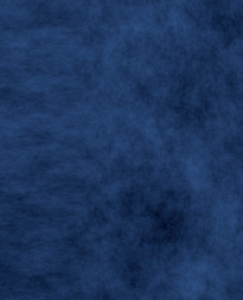 元のサーフェス |
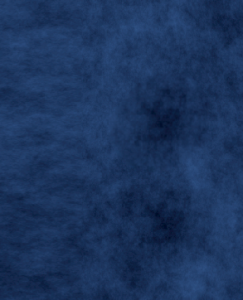 Towbrushでクローンされた黒いシミ |
簡潔に言うと、Towbrushツールは選択した領域のペイントを掴んでサーフェス上で移動し、かつエッジを周囲のテクスチャに自動的に馴染ませます。
Towbrushには3つのモードがあります。
 Clone – 選択した領域からサーフェス上の別の部分にペイントをクローンします。これはデフォルトのモードです。
Clone – 選択した領域からサーフェス上の別の部分にペイントをクローンします。これはデフォルトのモードです。
 Heal – 選択した領域をサーフェス上の別の部分に上書きします。すなわち、マウス下にあるテクスチャを、選択した領域にクローンします。
Heal – 選択した領域をサーフェス上の別の部分に上書きします。すなわち、マウス下にあるテクスチャを、選択した領域にクローンします。
 Move Feature – 選択した領域のコンテンツとサーフェス上の別の領域を入れ替えます。
Move Feature – 選択した領域のコンテンツとサーフェス上の別の領域を入れ替えます。
Towbrushでは、ブレンド可能な量に制限があります。Photoshopの修正ブラシと同様、この機能は万能ではありません。しかしながら、スキン、岩、石など、一般的なテクスチャのサーフェス上ではとても便利です。
ペイントの選択と修正・リタッチ
実際に試してみましょう。
- Mariを起動してプロジェクトを開きます。
- モデル上にベイクされていないペイントがあれば、それをベイクするかペイントバッファをクリアな状態にします。
Towbrushはベイク済みのペイントだけに対応します。
- Towbrush
 ツールをクリックして選択します。
ツールをクリックして選択します。
- Tool Propertiesツールバーが表示されていない場合は表示します。
(ツールバーの任意の場所で右クリックして[Tool Properties]を選択、もしくは[Edit] > [Toolbars]からManage Toolbarsを開いて「Tool Properties」ツールバーの表示を有効化できます。)
 Towbrushツールには3つのモード(Clone、Heal、Move Feature)があり、それぞれのアイコンをクリックすることで切り替えられます。
Towbrushツールには3つのモード(Clone、Heal、Move Feature)があり、それぞれのアイコンをクリックすることで切り替えられます。
- モデルの上をクリック&ドラッグして領域を選択します。
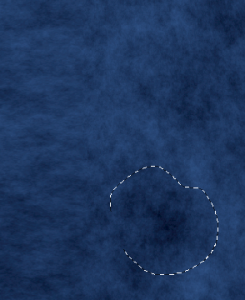
任意の形状で選択範囲を指定できます。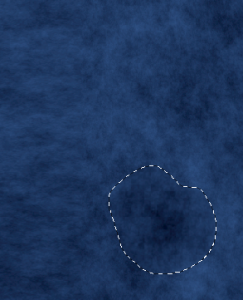
マウスを放すと、選択領域が完成します。
- 選択した領域をクリックしてドラッグします。
選択領域を動かすと、エッジが周囲のテクスチャにブレンドしているのが分かります。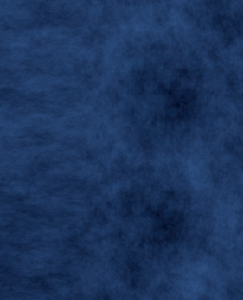
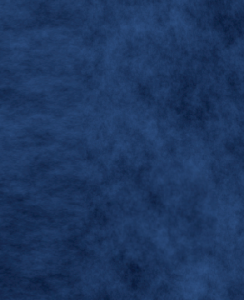
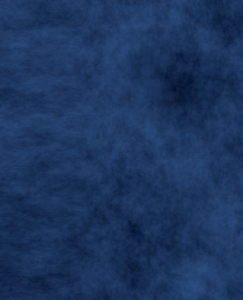
(左)Cloneモード – シミを上にクローンしました。
(中央)Healモード – シミを別の部分のペイントでカバーしました。
(右)Move Featureモード – シミを別の部分のペイントと入れ替えました。
- Towbrushの設定はTool Propertiesパレットで調整できます。
(ツールバーの任意の場所で右クリックして[Tool Properties (F7)]を選択、もしくは[View] > [Palettes]から[Tool Properties]を選択してパレットを表示できます。)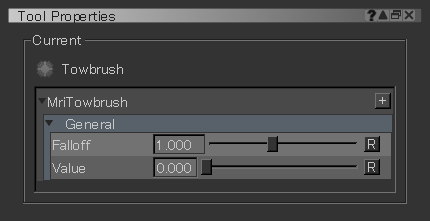
・Falloff – パッチのエッジに対してテクスチャがどのようにブレンドするかを制御します。高い値は周囲のテクスチャに対してシャープにブレンドし、低い値はよりスムーズにブレンドします。[ { ]または[ } ]のキーボードを使用してフォールオフ(減衰)を上げたり下げたりできます。
・Value – 元のパッチの色をどれくらい保持するかを制御します。高い値ほど元の色を保持し、低い値はパッチ全体を背景に馴染ませます。[ [ ]または[ ] ]のキーボードを使用して値を上げたり下げたりできます。
- ミスを修正したい場合は、以下のいずれかの操作を行います。
・現在の選択領域を解除したい場合、アポストロフィー(’)キーを押します。(※)
・クローン/移動を元に戻したい場合、ペイントバッファをクリアにします。
※注意: Mari 3.3v1では、日本語キーボードの[Shift] + [7](アポストロフィー)を押しても選択範囲は解除されません。英語キーボードを使うか、キーボードを英語モードに切り替えることで、[‘]キーが反応するようになります。
- 変更を適用したペイントをベイクします。
Towbrushツールで複数のストロークをペイントしたい場合は、各移動操作の間にペイントをベイクする必要があります。
Towbrushはエッジを動的にブレンドしますので、移動したペイントが分かりづらいことがあります。
ぜひ、Towbrushツールを使って、様々なテクスチャの上でどのようにペイントがブレンドするかをお試しください。
関連リンク
- MARI User Guide > Painting > Towing Paint Around (英語)
- ツール紹介動画『Using the Towbrush』(英語)
